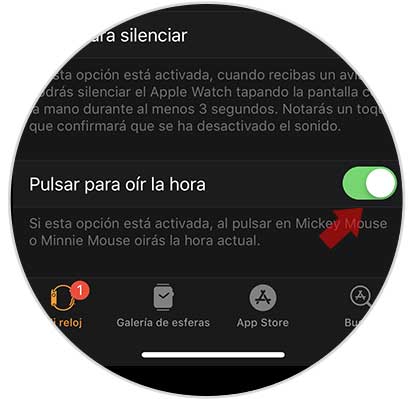Содержание
Как использовать лицо Микки Мауса на Apple Watch
Многие из устройств, которые мы используем каждый день, имеют какие-то настройки или опции, которые можно настроить. Это может быть главный экран вашего смартфона, фон рабочего стола и даже циферблат. Если вы видели некоторые из доступных пользовательских лиц, возможно, вы хотите знать, как настроить лицо Микки Мауса на Apple Watch.
Помимо всего полезного взаимодействия с приложениями на вашем iPhone, Apple Watch также являются устройством, которое вы носите на запястье, чтобы определять время. Часы давно стали модным аксессуаром, и для многих важен внешний вид часов. К счастью, Apple Watch предлагает несколько разных циферблатов, которые можно использовать для создания именно того внешнего вида и ощущений, которые вам нужны.
Один из самых забавных вариантов циферблата — это Микки Маус. Микки двигает руками, чтобы указать время, и он даже может назвать время, если вы нажмете на него. Если вы хотите использовать циферблат с Микки Маусом, выполните следующие действия, чтобы добавить его и установить в качестве текущего циферблата на Apple Watch.
Как использовать лицо Микки Мауса на Apple Watch
- Откройте приложение Watch.
- Выберите «Галерея лиц».
- Выберите циферблат с Микки Маусом.
- Нажмите кнопку «Добавить».
- Перейдите на вкладку Мои часы.
- Выберите циферблат с Микки Маусом.
- Нажмите «Установить как текущий циферблат».
Наша статья продолжается ниже с дополнительной информацией о настройке циферблата Apple Watch с Микки Маусом, включая изображения этих шагов.
Программы для Windows, мобильные приложения, игры — ВСЁ БЕСПЛАТНО, в нашем закрытом телеграмм канале — Подписывайтесь:)
Как переключиться на циферблат Apple Watch с Микки Маусом (Руководство с изображениями)
Действия, описанные в этом руководстве, были выполнены в приложении Watch на iPhone 7 Plus. Настраиваемые часы — это Apple Watch 2, использующие WatchOS 3.2. Обратите внимание, что лицо Микки Мауса дает вам доступ к забавной функции, где вы можете нажать на Микки Мауса, и он будет говорить время.
Шаг 1. Откройте приложение Watch на своем iPhone.
Шаг 2. Выберите вкладку «Галерея лиц» внизу экрана.
Шаг 3. Прокрутите вниз до раздела «Микки Маус и Минни Маус» и выберите желаемый стиль циферблата.
Шаг 4: Нажмите кнопку «Добавить».
Шаг 5: Коснитесь вкладки «Мои часы» внизу экрана.
Шаг 6: Коснитесь опции «Микки Маус» в разделе «Мои лица» меню.
Шаг 7. Прокрутите вниз и коснитесь параметра «Установить как текущий циферблат».
После этого Микки Маус должен стать активным лицом на ваших часах.
Вы также можете перемещаться между разными циферблатами, проводя пальцем влево или вправо на самих часах. Ненужные циферблаты можно удалить, нажав кнопку «Удалить циферблат», которая появляется на том же экране, где вы выбрали для установки текущего циферблата.
Вы больше отклоняете уведомления Breathe, чем используете их, и предпочитаете не получать их снова? Узнайте, как отключить напоминания Breathe на Apple Watch, если они доставляют больше хлопот, чем помощи.
Программы для Windows, мобильные приложения, игры — ВСЁ БЕСПЛАТНО, в нашем закрытом телеграмм канале — Подписывайтесь:)
Похожие записи
Как заставить Apple Watch говорить время или нажимать на них азбукой Морзе
Apple Watch может быть суперкомпьютером размером с запястье, но он также выполняет стандартную функцию часов для определения времени. Есть несколько способов определить время на Apple Watch: вы можете его увидеть, услышать или почувствовать. Я также научу вас устанавливать время на Apple Watch и менять его при необходимости.
Связанный: Как использовать жесты Apple Watch для удобной навигации
Перейти к:
- Как включить Apple Watch, чтобы говорить время
- Как заставить Микки говорить на Apple Watch
- Как включить Taptic Time, чтобы чувствовать время
- Различные способы узнать время на Apple Watch
- Как установить время на Apple Watch
- Как изменить время на Apple Watch
Как включить Apple Watch, чтобы говорить время
Чтобы услышать время, нужно поднять запястье или коснуться экрана. Затем коснитесь циферблата двумя пальцами, чтобы узнать время. Это должно быть включено, чтобы работать.
Затем коснитесь циферблата двумя пальцами, чтобы узнать время. Это должно быть включено, чтобы работать.
- На Apple Watch откройте Настройки.
- Нажмите Часы.
- Переключить, чтобы повернуть Говорить время включен или выключен.
Совет профессионала: Вы также можете узнать время, спросив Siri. Просто поднимите запястье и скажите: «Который час?» Узнайте больше о различных способах использования Siri на Apple Watch здесь.
Вернуться наверх
Как заставить Микки говорить на Apple Watch
Есть много циферблатов Apple Watch на выбор, и одним из самых забавных является циферблат Apple Watch с Микки Маусом или Минни Маус. Их стрелки не только указывают время на аналоговых часах, но они также могут определять время! Сделать это:
- Открой Приложение для просмотра на вашем iPhone.
- Нажмите Галерея лиц.
- Нажмите на Микки Маус или Минни Маус; В этом примере я буду использовать Минни Маус.

- Нажмите Добавлять.
- Включить время разговора на Apple Watch, если он еще не включен.
- Положите два пальца на подсвеченный циферблат, и Минни покажет вам время.
Вернуться наверх
Как включить Taptic Time, чтобы чувствовать время
Что такое тактильные ощущения на Apple Watch? Это вибрации и прикосновения, которые предупреждают вас об уведомлениях или кинетически передают другую информацию вашему запястью. Тактильные функции Apple Watch позволяют чувствовать время, когда часы нажимают на часы и минуты.
Это замечательно, если вы хотите незаметно узнать время, не глядя на свое запястье или не читая его вслух. Это также может быть отличным вариантом для тех, кто плохо видит и / или слышит. Сделать это, Время разговора нужно выключить, следующий:
- На Apple Watch откройте Настройки.
- Нажмите Часы.
- Нажмите Таптическое время.
- Выберите между Цифры, Лаконичный, и Азбука Морзе.

Если вы не отключите Speak Time, Taptic Time не будет работать.
Вернуться наверх
Различные способы узнать время на Apple Watch
Вы можете увидеть время, подняв запястье или коснувшись экрана, чтобы увидеть время на циферблате. Большинство циферблатов Apple Watch показывают время в цифровом виде.
Если вы используете другой циферблат, например цветной, хронограф или инфограф, вы увидите аналоговые часы.
Если вы организуете свои приложения в режиме сетки, вы увидите время на небольших аналоговых часах, которые являются значком приложения «Часы». Чтобы узнать, как изменить представление приложения в режим списка, прочтите это.
При использовании большинства приложений вы по-прежнему сможете видеть время в цифровом виде в правом верхнем углу.
Вернуться наверх
Как установить время на Apple Watch
Ваши Apple Watch автоматически покажут вам время в любом часовом поясе, в котором вы находитесь. Они будут отражать местоположение вашего iPhone и настройки времени. Например, если вы хотите переключить Apple Watch на военное время, вам нужно будет переключиться на 24-часовое время на вашем iPhone.
Например, если вы хотите переключить Apple Watch на военное время, вам нужно будет переключиться на 24-часовое время на вашем iPhone.
Вернуться наверх
Как изменить время на Apple Watch
Вы можете настроить Apple Watch на быструю работу, что может быть полезно, если вы склонны опаздывать. Сделать это:
- На Apple Watch откройте Настройки.
- Нажмите Часы.
- Нажмите на +0.
- Используйте свой Цифровая Корона добавить от 1 до 59 минут.
- Нажмите Задавать.
Тип профи: Если вы хотите отображать время из нескольких часовых поясов, вы можете использовать усложнение и добавить его на циферблат.
Вернуться наверх
Теперь вы знаете, как видеть время, чувствовать время и слышать его! Есть так много разных способов узнать время на Apple Watch, идеально подходящих для любых предпочтений и физических возможностей.
Как заставить Микки Мауса снова говорить??
Похоже, что давно никто не ответил. Чтобы снова начать разговор, просто
Чтобы снова начать разговор, просто
задать новый вопрос.
После того, как я обновил iwatch до iOS4, Микки больше не разговаривает. Я сделал все, от отключения до сброса, и я подключил его к Wi-Fi, но он все равно не работает. Кто-нибудь может мне с этим помочь??
Опубликовано 25 октября 2017 г. 6:59ЯВЛЯЮСЬ
Привет
Чтобы использовать циферблаты Микки Мауса или Минни Маус с их функцией «Нажмите, чтобы говорить», выполните следующие действия:
- Выберите циферблат Микки Мауса или Минни Маус:
Настройте свой циферблат включено:
На вашем iPhone в приложении «Часы» выберите «Мои часы» > «Звуки и тактильные ощущения» — включите параметр «Нажмите, чтобы говорить».
- При просмотре времени на часах проведите пальцем вверх по дисплею, чтобы открыть Пункт управления:
Убедитесь, что беззвучный режим не включен:
- Если кнопка Беззвучного режима (перечеркнутый колокольчик) серая/тусклая, то она выключена.

- Изменение настроек звука и уведомлений на Apple Watch — Служба поддержки Apple
- Если кнопка Беззвучного режима (перечеркнутый колокольчик) серая/тусклая, то она выключена.
- Убедитесь, что ваши Apple Watch имеют доступ к Wi-Fi:
- Убедитесь, что ваши Apple Watch подключены к вашему iPhone через Bluetooth, а ваш iPhone подключен к Wi-Fi.
- Или, если ваш iPhone в настоящее время не подключен через Bluetooth, убедитесь, что ваши часы подключены к надежной сети Wi-Fi в качестве запасного варианта.
- О Bluetooth и Wi-Fi на Apple Watch — Служба поддержки Apple
- Поместите Apple Watch в зарядное устройство, подключенное к источнику питания.
- Подождите около 15 минут (это может занять значительно больше времени), пока голоса не загрузятся на ваши часы.
- Протестируйте, активировав дисплей и нажав на циферблат.
Если функция по-прежнему не работает должным образом, могут помочь следующие шаги:
Удалите циферблат из коллекции на Apple Watch:
- Изменение циферблата — служба поддержки Apple
Закройте приложение Watch и перезагрузите iPhone и Apple Watch:
- На iPhone: дважды нажмите кнопку «Домой», затем проведите вверх по предварительному просмотру приложения Watch.

- Одновременно выключите оба устройства, затем сначала перезагрузите iPhone:
- Перезагрузите iPhone, iPad или iPod touch — Служба поддержки Apple
- Перезагрузите Apple Watch — Служба поддержки Apple
Добавьте циферблат обратно в коллекцию на Apple Watch и повторите первый набор шагов еще раз:
- Изменение циферблата — служба поддержки Apple
Дополнительная информация:
Услышьте, как Микки Маус или Минни Маус говорят время — Служба поддержки Apple
Если проблема не устранена после выполнения всех вышеперечисленных шагов, я предлагаю вам обратиться в службу поддержки Apple за помощью:
- Контакт — Официальный Служба поддержки Apple
- Служба поддержки Apple (@AppleSupport) | Twitter
- Варианты бронирования Genius Bar и поддержки Apple — Apple
Опубликовано 25 октября 2017 г., 9:12
Просмотр в контексте
Как заставить Микки Мауса снова говорить??
Как использовать лицо Микки Мауса на Apple Watch
Мэтью Берли
Многие из устройств, которые мы используем каждый день, имеют какие-то настройки или параметры, которые можно настроить. Это может быть главный экран смартфона, фон рабочего стола и даже циферблат. Если вы видели некоторые из доступных пользовательских лиц, возможно, вы хотите знать, как установить лицо Микки Мауса на Apple Watch.
Помимо всех полезных взаимодействий с приложениями на вашем iPhone, Apple Watch также являются устройством, которое вы носите на запястье, чтобы определять время. Часы уже давно стали модным аксессуаром, и внешний вид часов важен для многих людей. К счастью, Apple Watch предлагает несколько различных циферблатов, которые вы можете использовать для создания именно того внешнего вида, который вам нужен.
Один из самых забавных вариантов циферблата — Микки Маус. Микки двигает руками, чтобы указать время, и он даже может сказать время, если вы нажмете на него. Если вы хотите использовать циферблат Микки Мауса, выполните следующие действия, чтобы добавить его и установить в качестве текущего циферблата на Apple Watch.
Если вы хотите использовать циферблат Микки Мауса, выполните следующие действия, чтобы добавить его и установить в качестве текущего циферблата на Apple Watch.
1
Как использовать лицо Микки Мауса Apple Watch
2
Как переключиться на циферблат Apple Watch с изображением Микки Мауса (руководство с иллюстрациями)
3
Дополнительные источники
Как пользоваться циферблатом Apple Watch Mickey Mouse Face
- Откройте приложение Watch .
- Выберите Галерея лиц .
- Выберите циферблат Микки Мауса.
- Нажмите кнопку Добавить .
- Коснитесь вкладки Мои часы .
- Выберите циферблат Микки Мауса.
- Нажмите Сделать текущим циферблатом .
Ниже наша статья продолжается дополнительной информацией о настройке циферблата Apple Watch Микки Мауса, включая изображения этих шагов.
Как переключиться на циферблат Apple Watch с изображением Микки Мауса (руководство с иллюстрациями)
Действия, описанные в этом руководстве, были выполнены в приложении Watch на iPhone 7 Plus. Настраиваемые часы — это Apple Watch 2, использующие WatchOS 3.2. Обратите внимание, что лицо Микки Мауса дает вам доступ к забавной функции, где вы можете нажать на Микки Мауса, и он будет говорить время.
Настраиваемые часы — это Apple Watch 2, использующие WatchOS 3.2. Обратите внимание, что лицо Микки Мауса дает вам доступ к забавной функции, где вы можете нажать на Микки Мауса, и он будет говорить время.
Шаг 1. Откройте приложение
Watch на iPhone.
Шаг 2. Выберите вкладку
Face Gallery в нижней части экрана.
Шаг 3: Прокрутите вниз до раздела
Микки Маус и Минни Маус и выберите желаемый стиль циферблата.
Шаг 4: Нажмите кнопку
Добавить .
Шаг 5. Коснитесь вкладки
Мои часы в нижней части экрана.
Шаг 6. Коснитесь параметра Микки Маус в
My Faces раздел меню.
Шаг 7: Прокрутите вниз и коснитесь параметра
Установить как текущий циферблат .
Микки Маус должен стать активным лицом на ваших часах.
Вы также можете перемещаться между разными циферблатами, проводя пальцем влево или вправо на самих часах.